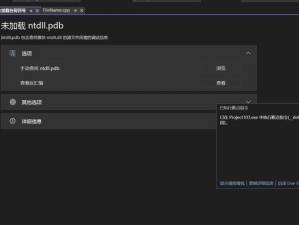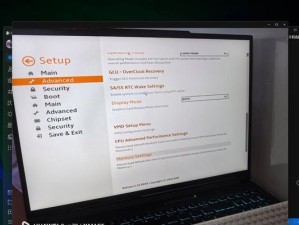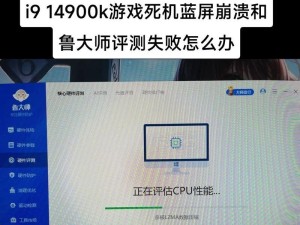随着电脑的普及和使用,出现系统错误的情况也越来越常见。当我们打开电脑后,突然出现系统错误的提示,这不仅会让我们感到困扰,还可能影响我们的工作和生活。本文将为大家介绍解决电脑开机系统错误的方法与技巧,帮助大家迅速恢复电脑的正常运行。
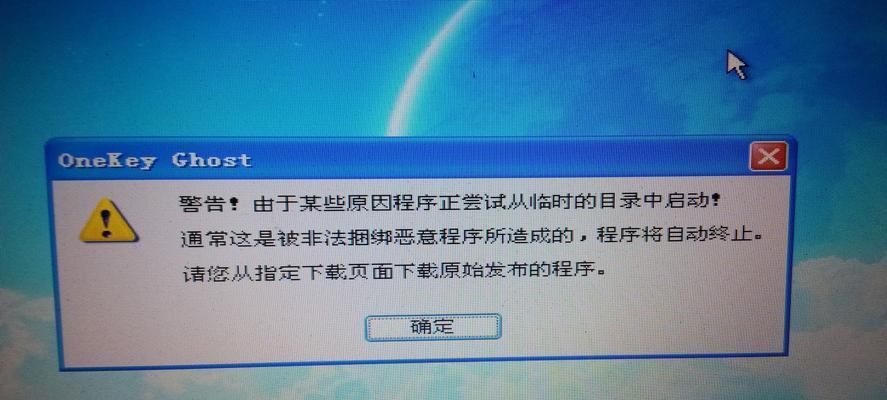
检查硬件连接是否松动或损坏
如果电脑开机后出现系统错误提示,首先要检查硬件连接是否松动或损坏。例如,检查电源线是否牢固连接、显示器线缆是否接触良好等。
查看系统错误代码
系统错误提示通常会伴随着错误代码,通过查看错误代码可以更准确地定位问题。在系统错误提示页面中寻找错误代码,然后通过搜索引擎查询该错误代码的具体含义和解决方法。
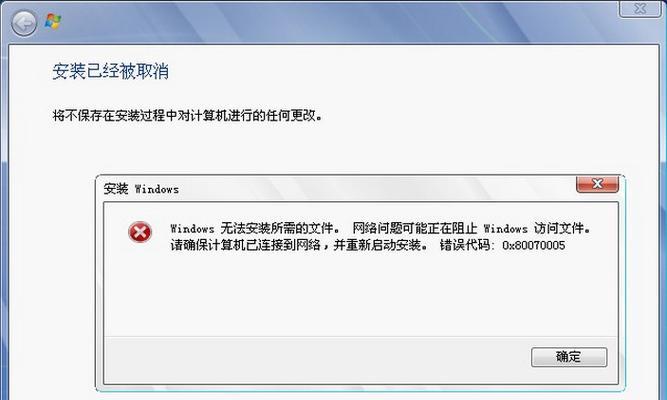
重启电脑
有时候,电脑开机后出现系统错误只是偶发的问题。此时,可以尝试简单地重启电脑,看看是否能够解决问题。
进入安全模式
如果电脑重启后仍然提示系统错误,可以尝试进入安全模式。安全模式可以在开机时按下F8键进入,进入安全模式后,可以进行系统的修复和问题排查。
运行系统自带的故障排查工具
大部分操作系统都自带了故障排查工具,通过运行这些工具可以帮助我们快速定位和解决系统错误。例如,Windows操作系统中的故障排查工具包括系统文件检查器、磁盘错误检查等。

更新或重新安装操作系统
如果经过以上方法仍然无法解决系统错误,可能是操作系统本身出现了问题。此时,可以尝试更新或重新安装操作系统,以修复可能存在的错误。
查杀病毒和恶意软件
某些病毒或恶意软件可能会导致系统错误的出现。在解决系统错误时,我们还应该考虑进行病毒和恶意软件的查杀工作。
清理电脑垃圾文件
长时间使用电脑会导致大量的垃圾文件积累,这些文件可能会占用系统资源,从而引发系统错误。定期清理电脑中的垃圾文件是维护电脑健康的重要措施。
检查硬盘是否有问题
硬盘问题是导致系统错误的常见原因之一。可以通过运行硬盘检测工具来检查硬盘是否有坏道或其他问题。
升级硬件驱动程序
某些系统错误可能是由于硬件驱动程序过时或不兼容造成的。及时升级硬件驱动程序可以解决这类问题。
排查最近安装的软件或更新
在电脑出现系统错误之前,是否安装了新的软件或操作系统更新?某些软件或更新可能与系统不兼容,因此可以尝试卸载或回滚这些软件或更新,看看是否能够解决问题。
恢复到上一个可用状态
某些操作系统提供了恢复到上一个可用状态的功能,可以帮助我们解决系统错误。可以在系统恢复选项中选择一个可用的还原点,将系统恢复到该状态。
查找专业技术支持
如果自行尝试了以上方法仍然无法解决系统错误,建议寻求专业技术支持。专业技术人员有更丰富的经验和知识,能够帮助我们更快速、准确地解决问题。
备份重要数据
在进行系统错误修复之前,我们应该首先备份重要的数据。修复过程中可能会涉及到重装操作系统或者格式化硬盘的操作,这可能会导致数据丢失。
预防系统错误的发生
为了避免系统错误的发生,我们还应该注意平时的电脑使用。定期更新操作系统和软件、安装杀毒软件、避免随意下载不明文件等都是预防系统错误的重要措施。
当电脑开启后提示系统错误时,我们可以通过检查硬件连接、查看错误代码、重启电脑、进入安全模式等方法来解决问题。如果问题仍然存在,可以运行故障排查工具、更新或重新安装操作系统,查杀病毒和恶意软件等。同时,我们还可以尝试清理电脑垃圾文件、检查硬盘问题、升级硬件驱动程序等措施。如果以上方法均无效,建议寻求专业技术支持。为了避免系统错误的发生,我们应该定期进行电脑维护和预防措施。